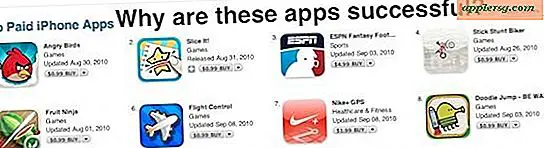Hur man ändrar bakgrundsfärgen i Word Perfect
En ordbehandlingsapplikation som liknar Microsoft Word, WordPerfect låter dig skapa, redigera och skriva ut dokument samt dela dokument med andra via e-post med hjälp av programmets exportverktyg. WordPerfects arbetsyta, det område där du skriver ditt dokument, innehåller en vit bakgrund, men du kan ändra bakgrunden till en färg efter eget tycke. Bakgrundsinställningen lagras i programmets konfiguration, men färgen du vill använda måste väljas från listan över färger som finns i Windows-operativsystemet.
Ställa in bakgrundsfärg i WordPerfect
Steg 1
Öppna WordPerfect genom att klicka på programmets ikon på datorns "Desktop" eller genom att klicka på "Start", "Alla program", "WordPerfect."
Steg 2
Klicka på "Verktyg" och sedan på "Inställningar". Om du använder WordPerfect 7.0 eller äldre, klicka på "Redigera" och sedan på "Inställningar".
Steg 3
Dubbelklicka på "Display". Klicka på fliken "Dokument".
Steg 4
Välj "Windows System Colors."
Klicka på "OK". Klicka på ”Stäng” för att acceptera ändringen. Fortsätt till nästa avsnitt för att välja önskad bakgrundsfärg.
Välja bakgrundsfärg
Steg 1
Klicka på "Start" och sedan på "Kontrollpanelen."
Steg 2
Klicka på "Display" -ikonen. Välj fliken "Utseende".
Steg 3
Välj "Windows XX-stil." Med "XX" som representerar ditt specifika operativsystem - Windows XP, 98, Vista eller ett annat Windows-operativsystem. Klicka på knappen "Avancerat".
Steg 4
Klicka på nedåtpilen under rubriken "Artikel:". Välj "Applikationsbakgrund". Välj önskad färg genom att klicka på nedåtpilen i rutan under rubriken "Färg 1:". Klicka på "OK".
Klicka på "Apply", "OK" för att slutföra ändringen. Klicka på "X" i det övre högra hörnet för att stänga kontrollpanelens dialogruta.